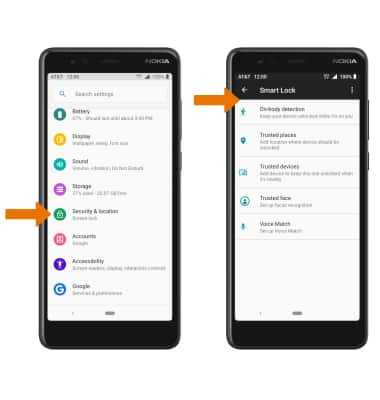Gestos y movimiento
Gestos básicos
CONFIGURACIONES RÁPIDAS Y NOTIFICACIONES• ACCESO: desliza hacia abajo desde la barra de notificaciones para acceder a Quick Settings. Las notificaciones se mostrarán debajo de Quick Settings.
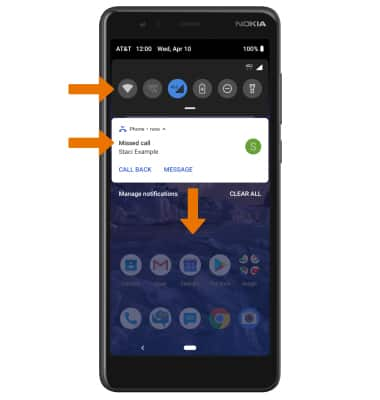
• EDITA LA APARIENCIA: desde Expanded Quick Settings, selecciona el
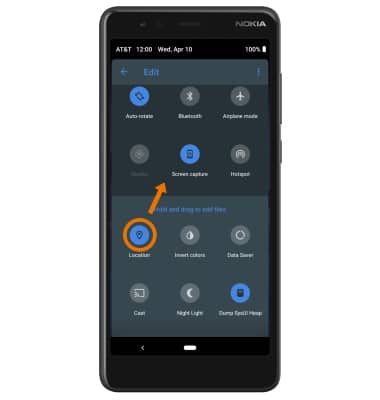
ACCEDE A LA BANDEJA DE APLICACIONES: desliza hacia arriba desde la parte inferior de la pantalla hacia la parte superior para acceder a la bandeja de aplicaciones.
Importante: de manera alternativa, desliza hacia arriba desde la parte inferior de la pantalla para acceder a las aplicaciones recientes, luego desliza hacia arriba desde la parte inferior de la pantalla nuevamente.
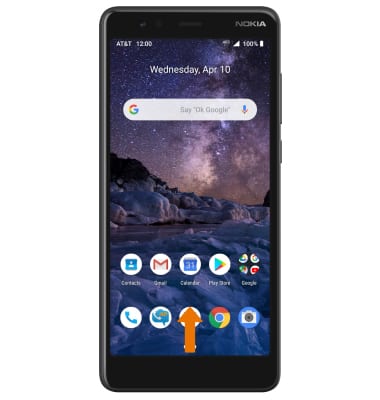
Advanced Gestures
ACCESO A MOVIMIENTOS Y GESTOS ADICIONALES: deslízate hacia abajo desde la barra de notificaciones con dos dedos, luego selecciona el ícono Settings. ![]() ícono Settings. Selecciona System, luego selecciona Gestures.
ícono Settings. Selecciona System, luego selecciona Gestures.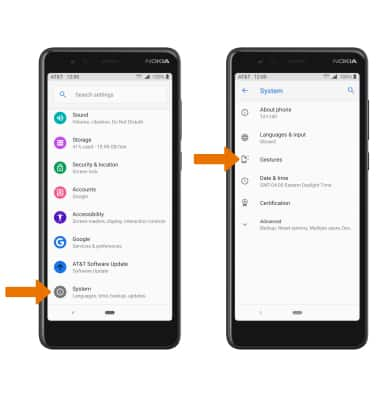
HABILITA/DESHABILITA LOS GESTOS ADICIONALES: selecciona la opción que desees para habilitar o deshabilitar el gesto que desees. 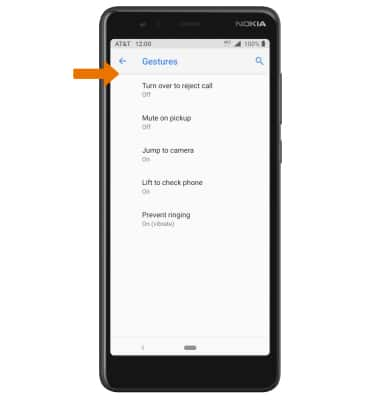
ACTIVAR/DESACTIVAR SMART LOCK: desde la pantalla Settings, selecciona Security & location > Smart Lock > '" tooltip-placement="bottom-right">ingresa tu patrón o contraseña > GOT IT > Selecciona la opción que desees y sigue las indicaciones para completar la configuración.
Para usar smart lock debes tener configurado un bloqueo de pantalla. Para obtener más información sobre cómo configurar un bloqueo de pantalla, consulta el tutorial Secure My Device.